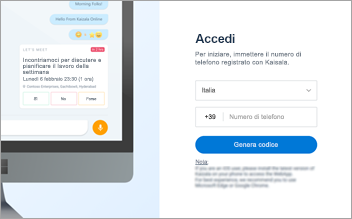Microsoft Kaizala è un'app di messaggistica e chat sicura che consente di inviare e ricevere messaggi istantanei, coordinare attività, eseguire azioni, raccogliere feedback, compilare report e altro ancora. L'iscrizione e l'introduzione a Kaizala richiedono solo pochi istanti.
Scarica e inizia
-
Nel dispositivo mobile scarica Microsoft Kaizala da Google Play Store.
-
Toccare Inizia.
-
Immettere il nome e il numero di telefono e quindi toccare Avanti.
-
Consenti a Kaizala di verificare il numero di telefono e importare l'elenco contatti.
-
Sei pronto per configurare il tuo profilo e iniziare a usare Kaizala.

Configura il profilo
-
Nella parte inferiore dello schermo toccare Profilo

-
Toccare il proprio nome o l'icona modifica profilo per aggiungere l'assegnazione, la posizione e l'indirizzo di posta elettronica.
-
Toccare l'icona della fotocamera per aggiornare l'immagine del profilo.
-
Toccare l'icona modifica stato per aggiornare lo stato.

Avviare una chat
-
Tocca Chat


-
Selezionare il contatto con cui si vuole chattare dall'elenco per inviare un messaggio.
-
Se uno dei tuoi contatti non è ancora stato Kaizala, inviagli un invito per iniziare.

Creare un gruppo
-
Toccare Chat


-
Immettere un nome per il gruppo e quindi toccare Avanti.
-
Per aggiungere contatti o gruppi, scorrere l'elenco per aggiungerli o cercarli nella casella di ricerca.
-
Toccare Avanti.
-
Scegliere un'icona di gruppo.
-
Toccare Fatto per creare il gruppo e verrà visualizzato nell'elenco chat.

Configurare una riunione
-
Toccare Chat

-
Toccare Azioni Kaizala > Let's Meet.
-
Immettere il titolo di una riunione, scegliere la data e l'ora e quindi scegliere la durata.
-
Immettere un percorso oppure scegliere la posizione corrente oppure cercarne una e quindi selezionarla.
-
Scegliere Risposte visibili solo a me, se si preferisce.
-
Toccare Invia.
Gli utenti rispondono scegliendo Sì, No o Forse.
Per visualizzare uno snapshot delle risposte, in Azioni Kaizala scegliere Let's Meet.

Visualizzare le attività
-
Toccare Profilo

-
Scegliere un tipo di azione per visualizzare il tipo organizzato in base alle azioni ricevute e inviate.
-
Scegliere un'azione nell'elenco per partecipare alla conversazione.
-
Usare la freccia Indietro per tornare agli elenchi di azioni in sospeso.

Scarica e inizia
-
Nel dispositivo mobile scarica Microsoft Kaizala da Apple App Store.
-
Toccare Inizia.
-
Immettere il nome e il numero di telefono e quindi toccare Avanti.
-
Consenti a Kaizala di verificare il numero di telefono e importare l'elenco contatti.
-
Sei pronto per configurare il tuo profilo e iniziare a usare Kaizala.
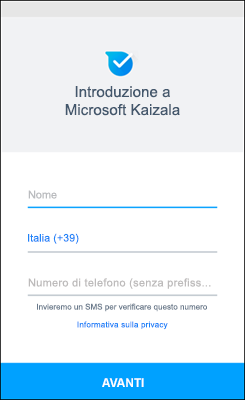
Configura il profilo
-
Nella parte inferiore dello schermo toccare Profilo

-
Toccare il proprio nome per modificare il profilo.
-
Toccare l'icona della fotocamera per aggiornare l'immagine del profilo.
-
Toccare l'icona Modifica profilo per aggiungere designazione, posizione e indirizzo di posta elettronica.
-
Toccare l'icona modifica stato per aggiornare lo stato.
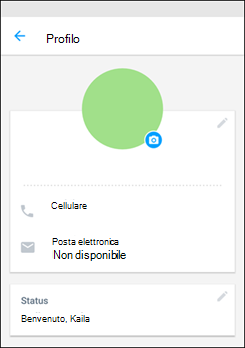
Avviare una chat
-
Nella parte inferiore dello schermo toccare la scheda Persone.
-
Selezionare il contatto con cui si vuole chattare dall'elenco per inviare un messaggio.
-
Se uno dei tuoi contatti non è ancora stato Kaizala, inviagli un invito per iniziare.
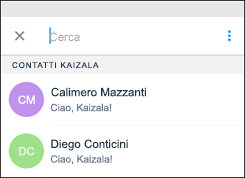
Inizia un gruppo
-
Toccare Chat

-
Immettere un nome per il gruppo e, facoltativamente, impostare un'immagine di gruppo.
-
Toccare Avanti.
-
Per aggiungere contatti o gruppi, scorrere l'elenco per aggiungerli o cercarli nella casella di ricerca.
-
Toccare Avanti.
-
Toccare Fatto per creare il gruppo e verrà visualizzato nell'elenco chat.
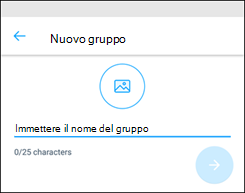
Configurare una riunione
-
Nella parte inferiore dello schermo toccare la scheda Scopri .
-
Toccare Azioni Kaizala e quindi scegliere Let's Meet. Toccare Prova questa azione.
-
Selezionare la chat per configurare una riunione.
-
Immettere il titolo di una riunione, scegliere la data e l'ora e quindi scegliere la durata.
-
Immettere un percorso oppure scegliere la posizione corrente oppure cercarne una e quindi selezionarla.
-
Selezionare Mostra risultati solo a me, se si preferisce.
-
Toccare Invia per inviare la convocazione riunione.
Gli utenti rispondono scegliendo Sì, No o Forse.
Per visualizzare uno snapshot delle risposte, toccare Chat, toccare la chat e quindi toccare la convocazione riunione.
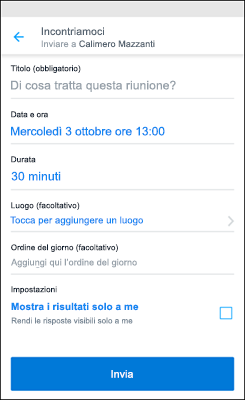
Visualizzare le attività
-
Toccare Profilo

-
Scegliere un tipo di azione per visualizzare il tipo organizzato in base alle azioni ricevute e inviate.
-
Scegliere un'azione nell'elenco per partecipare alla conversazione.
-
Usare la freccia Indietro per tornare agli elenchi di azioni in sospeso.
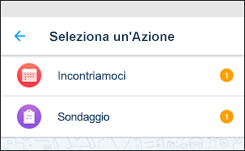
Scarica e inizia
-
Nel computer passare a https://webapp.kaiza.la/ nel Web browser Microsoft Edge o Google Chrome.
-
Immettere il numero di telefono Kaizala e quindi selezionare Genera codice.
-
Nel telefono, dall'app Kaizala, vai a Chat


-
Nel computer, nella pagina Verifica codice , immetti il codice di associazione e quindi seleziona Verifica & Accedi.
-
È ora possibile usare Kaizala nel computer e nell'app per dispositivi mobili.